プロファイルの設定
プログラムごとのマウス操作をプロファイルに設定します。
プロファイルの自動切替
設定した割り当て機能をプロファイル毎に保存でき、それぞれのプロファイルを使用するプログラムに割り当てることができます。
ワードにはワード用のプロファイル、エクセルにはエクセル用のプロファイルなど、操作するプログラムに応じて、使用するプロファイルが自動的に切り替わります。
プロファイルの設定方法
- [ボタン機能割当]タブおよびの[ジェスチャー機能割当]タブの設定を完了させます。
- [プロファイル編集]ボタンをクリックします。

- 「プロファイル」の[追加]ボタンをクリックします。
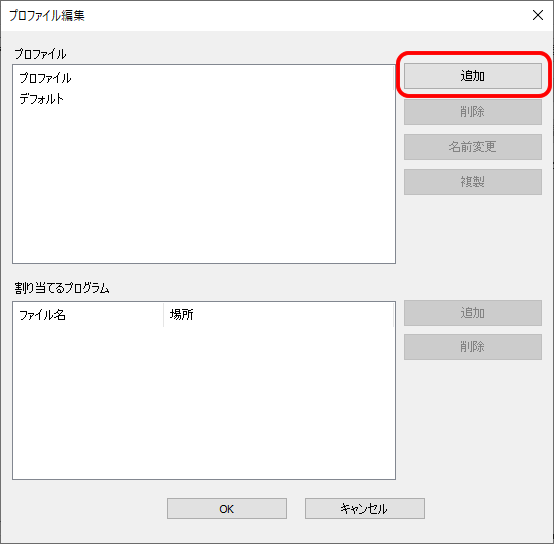
- プロファイル名を入力し、[OK]ボタンをクリックします。
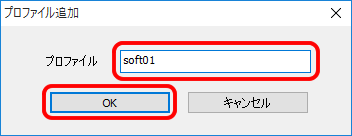
- プロファイル一覧から作成したプロファイルを選択し、「割り当てるプログラム」の[追加]ボタンをクリックします。
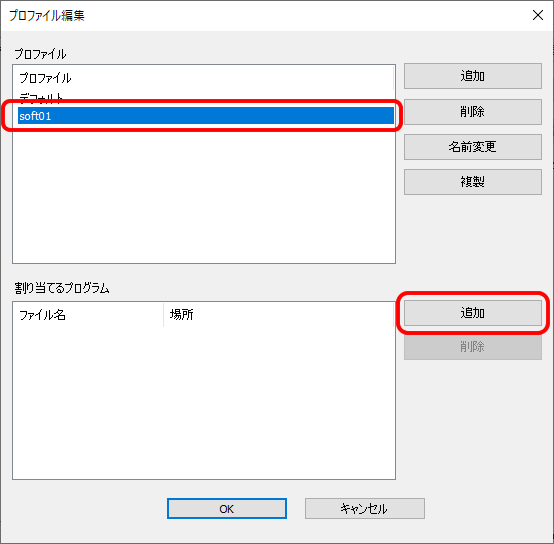
- プロファイルを削除する場合は、プロファイル一覧からプロファイルを選択し、「プロファイル」の[削除]ボタンをクリックします。
- プロファイルの名前を変更する場合は、プロファイル一覧からプロファイルを選択し、「プロファイル」の[名前変更]ボタンをクリックします。
- プロファイルをコピーする場合は、プロファイル一覧からプロファイルを選択し、「プロファイル」の[複製]ボタンをクリックします。
- 割り当てるプログラムを選択し、[OK]ボタンをクリックします。
例)Microsoft Edgeを割り当てる場合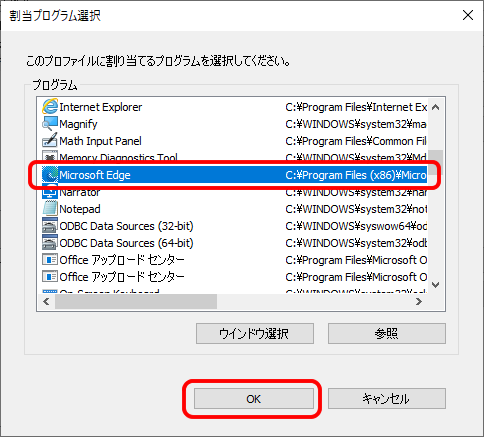 〈その他の割り当て方法〉
〈その他の割り当て方法〉- [ウインドウ選択]ボタンで割り当てる場合
割り当てるプログラムを起動し、そのプログラムのウィンドウが選択されている状態で[ウインドウ選択]ボタンをクリックします。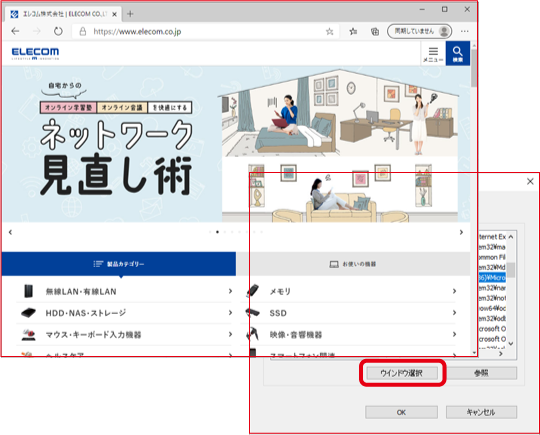
確認メッセージが表示されるので、[OK]ボタンをクリックします。
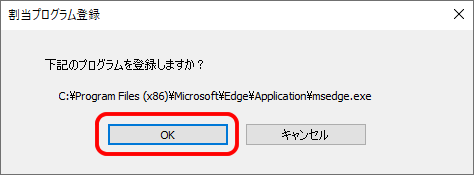
- [参照]ボタンで割り当てる場合
[参照]ボタンをクリックします。開く画面が表示されるので、プログラムを指定し、[開く]ボタンをクリックします。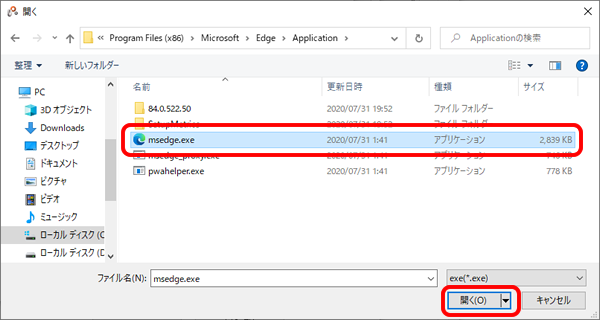
- [ウインドウ選択]ボタンで割り当てる場合
- 複数のプログラムを割り当てる場合は、手順5~6を繰り返します。
- プログラムの割り当てを解除する場合は、プロファイル一覧からプロファイルを選択し、割り当てるプログラムの一覧からファイル名を選択し、「プログラム」の[削除]ボタンをクリックします。
- プロファイル編集画面の[OK]ボタンをクリックします。
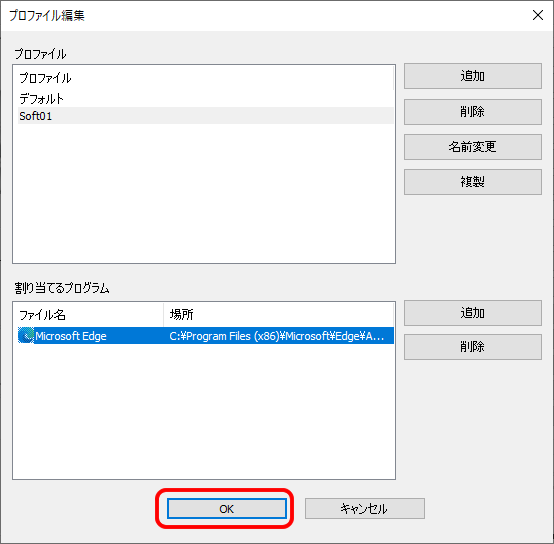
- 設定画面の[OK]ボタンをクリックします。
- プロファイル編集画面で設定した内容は、設定画面の[OK]ボタンまたは、[適用]ボタンをクリックしないと反映されません。
クリックした場合は設定の反映は行われず、設定画面を終了します。
これでプロファイルの設定は完了です。
- プロファイル編集画面で設定した内容は、設定画面の[OK]ボタンまたは、[適用]ボタンをクリックしないと反映されません。